Corrige err_ssl_protocol_error en Google Chrome
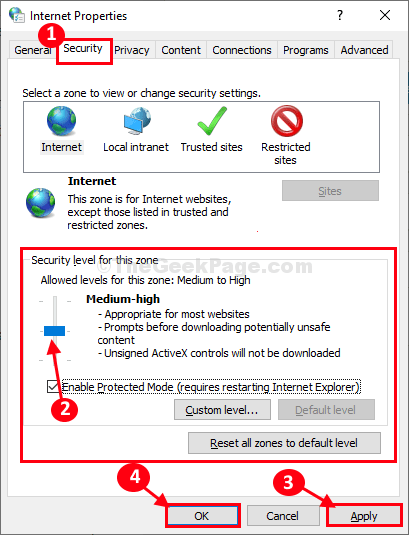
- 4735
- 1209
- Norma Sedillo
¿No puedes usar? Google Chrome en tu computadora como 'Este sitio no puede proporcionar una conexión segura -Err_SSL_Protocol_Error'El error está apareciendo en la ventana de Chrome? Si la respuesta a esta pregunta es 'Sí', siga las soluciones de este artículo y el problema se habrá ido en poco tiempo. Pero antes de seguir adelante, pruebe estas soluciones más simples y verifique si ayuda-
Soluciones-
1. Reiniciar tu computadora. Verifique si resuelve el problema o no.
2. Compruebe si su sistema muestra la fecha y la hora correctas. Cromo muestra este tipo de error cuando hay una falla de tiempo y fecha incorrectos en su sistema.
3. Deshabilitar antivirus y firewall temporalmente en su computadora. Comprobar si Google Chrome está funcionando o no.
4. Desactivar la configuración de VPN en su computadora. Compruebe si ayuda.
Si alguno de estos no te ayudó, elige estas soluciones-
Tabla de contenido
- Fix-1 Establecer la configuración correcta de fecha y hora-
- Fix-2 Borrar datos de navegación-
- Fix-3 Clear SSL State-
- Fix-4 Verifique el nivel de seguridad en propiedades de Internet-
- Cache DNS Fix-5 Flush DNS-
- Fix-6 Restablecer Google Chrome-
Fix-1 Establecer la configuración correcta de fecha y hora-
Configuración de la configuración correcta de hora y fecha, junto con la actualización del servidor de tiempo en su computadora resolverá este problema para usted.
1. Prensa Windows Key+I lanzar Ajustes Ventana de tu computadora. Ahora, haga clic en "Tiempo e idioma" en el Ajustes ventana.
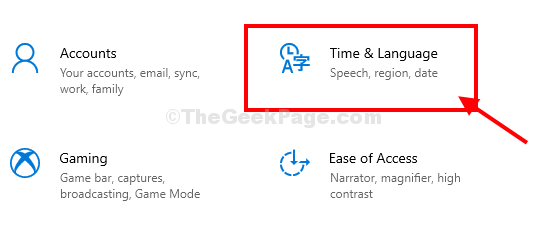
2. Bajo Tiempo e idioma Configuración, en el lado izquierdo, haga clic en "Fecha y hora", Luego en el lado derecho, interruptor"Cambiar la zona horaria automáticamente" a "Apagado".
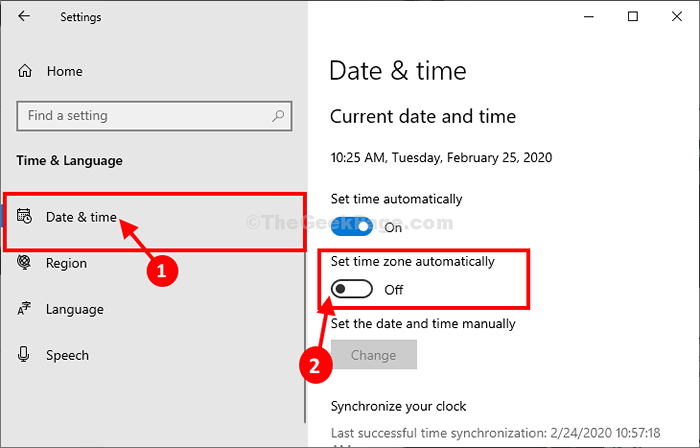
3. Desplácese hacia abajo por la misma ventana, busque 'Zona horaria'. Haga clic en el menú desplegable y luego seleccione la zona horaria en la que se encuentra actualmente*.
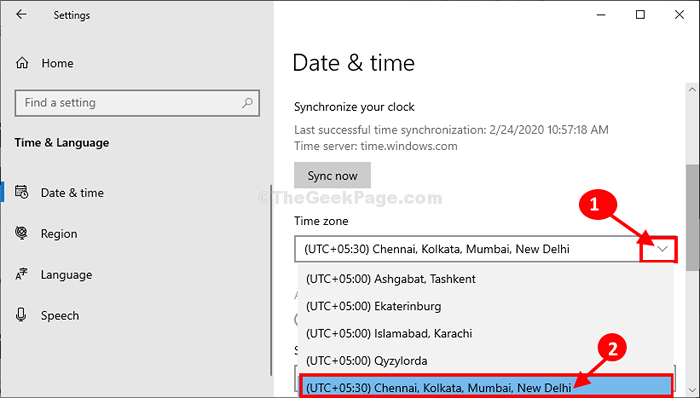
*NOTA- Notará la misma zona horaria para una variedad de ubicaciones. Elija la zona horaria en particular donde se encuentre actualmente.
Cerca Ajustes ventana.
4. Prensa Clave de Windows+R lanzar Correr Ventana de tu computadora.
5. Escriba o copiar pete "hora Fecha.CPL" en Correr ventana y luego golpear Ingresar.
Fecha y hora Se abrirá la ventana.
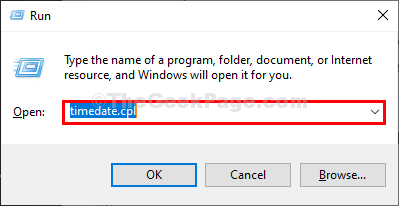
6. En el Fecha y hora ventana, ve al "Tiempo de Internet"Pestaña y luego haga clic en"Cambiar ajustes… ".
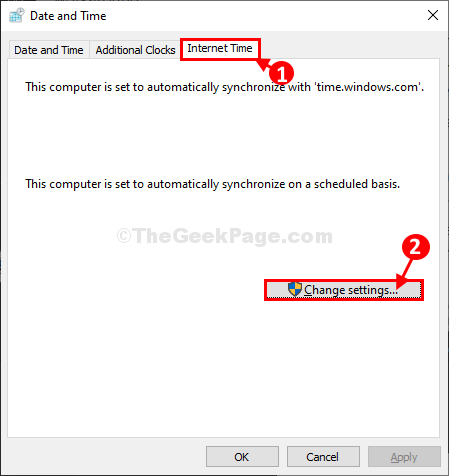
7. En Configuración de tiempo de Internet Ventana, verifique la opción "Sincronizar con un servidor de tiempo de Internet".
8. Ahora, haga clic en 'Servidor:' y elige "tiempo.Windows. comunicarse"Servidor
9. Luego haga clic en "Actualizar ahora".
10. Finalmente, haga clic en "DE ACUERDO"Para guardar los cambios en su computadora.
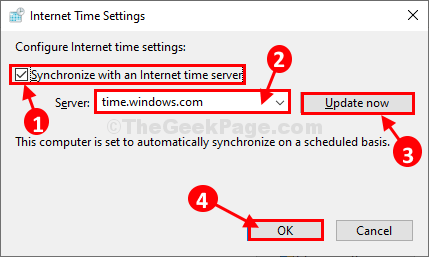
11. En el Fecha y hora Ventana de configuración, haga clic en "Aplicar" y "DE ACUERDO"Para guardar los cambios en su computadora.

Cerca Ajustes ventana.
Compruebe si todavía enfrenta el mismo problema al final o no. Tu problema debe resolverse.
Fix-2 Borrar datos de navegación-
Borrar los datos de navegación en su computadora puede resolver este problema.
1. Lanzamiento Google Chrome en tu ordenador.
2. En Google Chrome Ventana, presione Ctrl+Shift+Eliminar.
3. Bajo la Eliminar datos de navegación Ventana, haga clic en 'Intervalo de tiempo' para seleccionar "Todo el tiempo"Desde el menú desplegable.
4. Controlar "Cookies y otros datos del sitio" y "Imágenes y archivos en caché"Ambas opciones. Finalmente, haga clic en "Borrar datos"Para borrar los datos de navegación de Google Chrome.
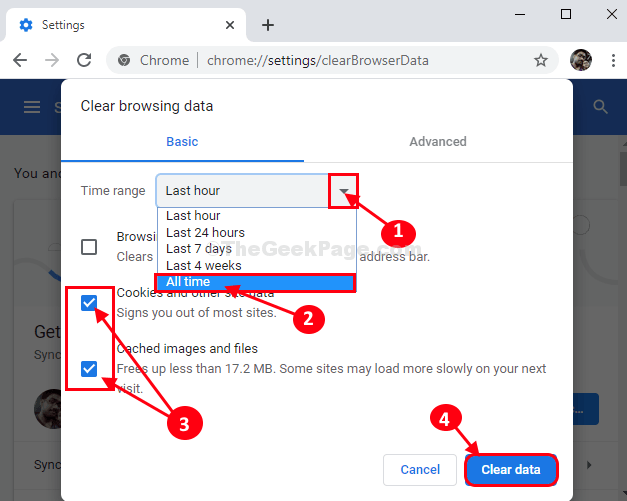
Espere un rato para limpiar la historia de la navegación.
Cerrar y relanzar Google Chrome en tu ordenador. Compruebe si todavía se enfrenta al problema o no.
Fix-3 Clear SSL State-
Claro Ssl declarar en Google Chrome puede resolver este problema en su computadora.
1.Presionando la tecla Windows y la tecla 'R'.
2. En el Correr Ventana, escriba "inetcpl.CPL"Y golpear Ingresar.
Las propiedades de Internet Se abrirá la ventana.
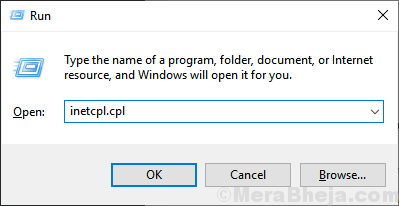
2. En Propiedad de InternetS Ventana, ve a "Contenido"Pestaña y luego haga clic en"Estado SSL claro".
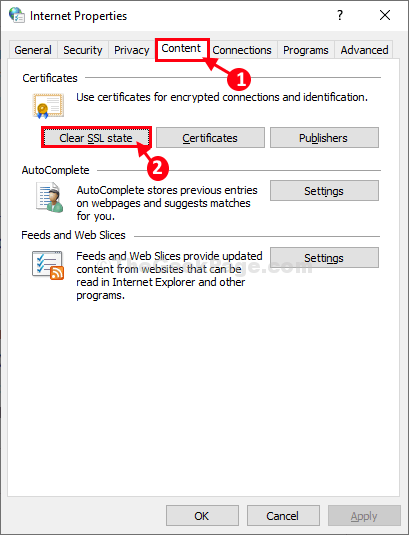
Después de limpiar el Ssl Estado, relanzamiento Google Chrome en tu ordenador.
Tu problema debe resolverse.
Fix-4 Verifique el nivel de seguridad en propiedades de Internet-
La configuración de alta seguridad puede obstaculizar su acceso a algunos sitios web. Mantener la configuración de seguridad baja puede ayudar a la situación-
1. Haga clic en el cuadro de búsqueda y escriba "opciones de Internet".
2. Luego, haga clic en el "Opción de internets "en el cuadro de búsqueda.
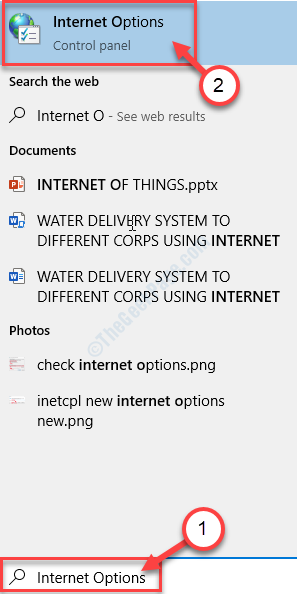
4. En el Propiedades de Internet ventana, ve al "Seguridad"Tab al principio, luego debajo del 'Nivel de seguridad para esta zona"Mantenga el control deslizante en la posición media, se mostrará"Altura media".
5. Finalmente, haga clic en "Aplicar" y "DE ACUERDO"Para guardar los cambios en su computadora.
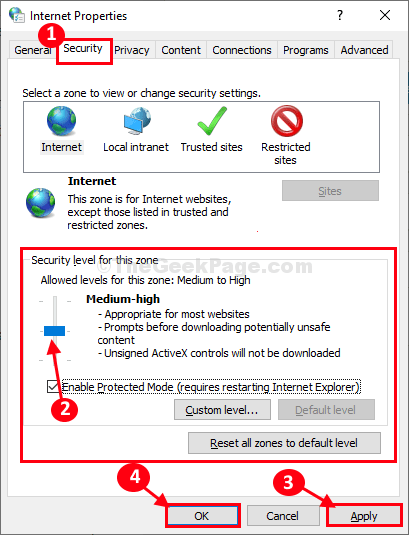
Relanzar Google Chrome en tu ordenador. Después de lanzar Google Chrome, Intenta volver a visitar el sitio web.
Cache DNS Fix-5 Flush DNS-
Fusionar el caché DNS barre cualquier tipo de datos corruptos en su computadora.
1. Tipo "CMD.exe" en el Buscar caja.
2. Botón derecho del ratón no la "Solicitante del sistema"Y luego haga clic en"Ejecutar como administrador".
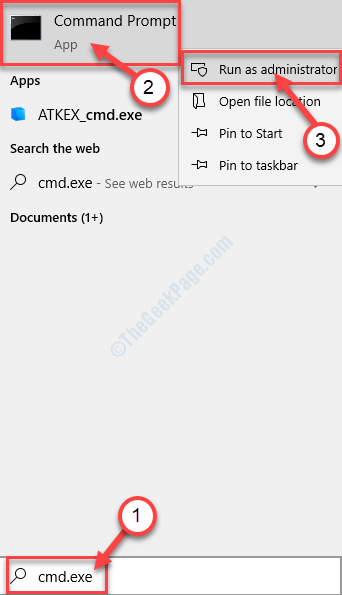
2. En Solicitante del sistema ventana, tipo o copiar pegar este comando y golpe Ingresar para ejecutarlo en su computadora.
iPconfig /FLUSHDNS
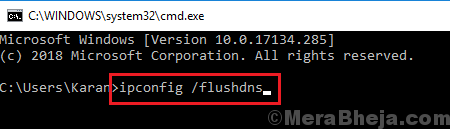
Cerca Solicitante del sistema ventana.
Relanzar Google Chrome en tu ordenador.
Después de lanzar Google Chrome, Compruebe si todavía se enfrenta al "Este sitio no puede proporcionar una conexión segura -Err_SSL_Protocol_Error" O no.
Fix-6 Restablecer Google Chrome-
Si ninguna otra corrección está resolviendo su problema, restableciendo Google Chrome Seguramente solucionará este problema.
1. Abre el Google Chrome Ventana de tu computadora.
2. En Google Chrome ventana, copiar pegar o tipo esta línea en la barra de direcciones y golpear Ingresar.
chrome: // settings/resetProfILleettings
3. En Google Chrome Ventana de configuración, haga clic en "Reiniciar ajustes" reiniciar Google Chrome en tu ordenador.
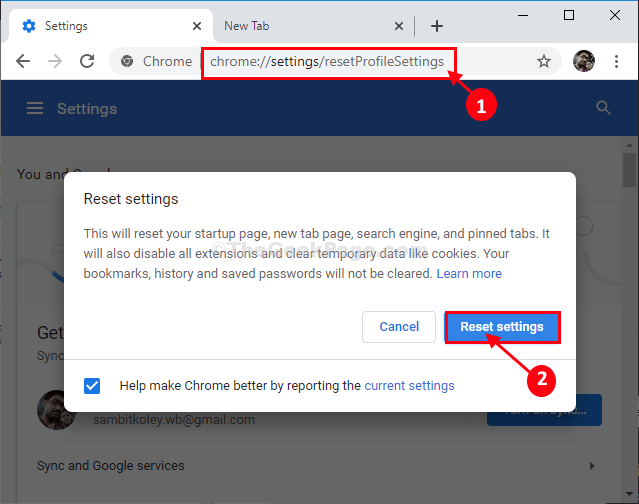
Google Chrome se restablecerá. Una vez que se reinicie, podrá visitar el sitio web sin ningún error. Tu problema debe resolverse.
- « Arreglar .Net Framework se cuelga cuando se gira 'On' en Windows 10/11
- Problema de sincronización de OneDrive en Windows 10 »

